Rumah >Tutorial sistem >Siri Windows >Ralat Aplikasi: Werfault.exe
Ralat Aplikasi: Werfault.exe
- WBOYWBOYWBOYWBOYWBOYWBOYWBOYWBOYWBOYWBOYWBOYWBOYWBke hadapan
- 2023-12-29 14:41:371486semak imbas
Ramai pengguna yang menggunakan sistem Windows menghadapi masalah ralat aplikasi Werfault.exe dan tidak dapat membuka aplikasi secara normal Apakah keadaannya, kita hanya perlu menghidupkan tetapan yang berkaitan dalam laporan ralat Windows seperti berikut: Mari kita lihat bersama-sama.

Langkah untuk memulihkan ralat aplikasi Werfault.exe
1 Klik kanan ikon menu mula di sudut kiri bawah desktop sistem dan pilih "Jalankan", seperti yang ditunjukkan dalam rajah di bawah:
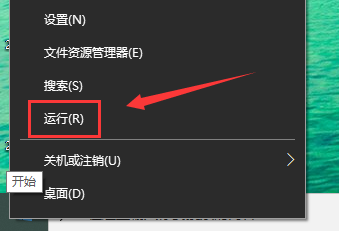
2. Open Run Selepas itu, masukkan "gpedit.msc" dan klik OK untuk membuka Local Group Policy Editor, seperti yang ditunjukkan dalam rajah di bawah
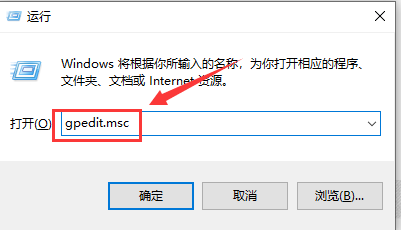
3 Templat dalam Konfigurasi Pengguna, seperti yang ditunjukkan dalam rajah di bawah Paparan
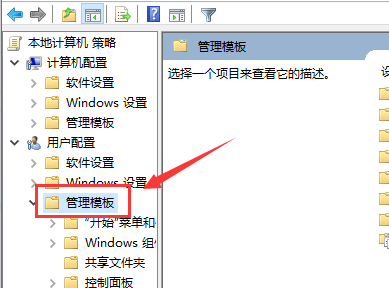
4. Klik untuk membuka "Konfigurasi Pengguna → Templat Pentadbiran → Komponen Windows → Pelaporan Ralat Windows", cari "Lumpuhkan Pelaporan Ralat Windows" di sebelah kanan, dua kali klik padanya, seperti yang ditunjukkan dalam rajah di bawah
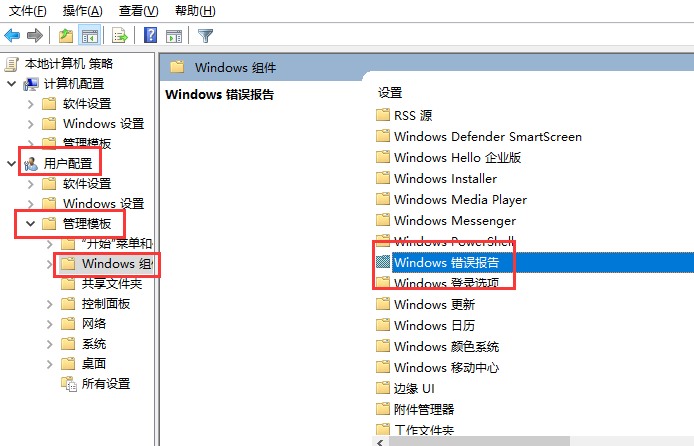
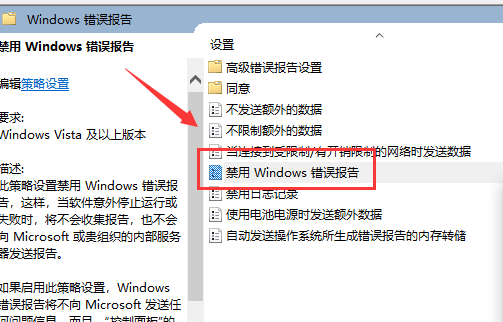
5 Selepas memasukkan antara muka pelaporan ralat Windows yang dilumpuhkan, anda boleh melihat bahawa lalai tidak dikonfigurasikan, seperti yang ditunjukkan dalam gambar di bawah
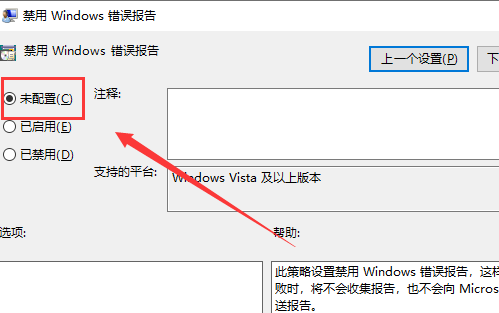

win10 isu berkaitan program
Apakah skrin biru 0x000000ed kod bermakna>>>
Apa yang perlu dilakukan jika terdapat skrin biru yang kerap berlaku selepas kemas kini win10 1909>>> ;
Atas ialah kandungan terperinci Ralat Aplikasi: Werfault.exe. Untuk maklumat lanjut, sila ikut artikel berkaitan lain di laman web China PHP!
Artikel berkaitan
Lihat lagi- Bagaimana untuk menyelesaikan masalah desktop Windows 7 berputar 90 darjah
- Bagaimana untuk menamatkan proses berjalan secara paksa dalam Win7
- Versi pratonton Win11 Build 25336.1010 dikeluarkan hari ini: digunakan terutamanya untuk menguji saluran paip operasi dan penyelenggaraan
- Pratonton Win11 Beta Bina 22621.1610/22624.1610 dikeluarkan hari ini (termasuk kemas kini KB5025299)
- Pengecaman cap jari tidak boleh digunakan pada komputer ASUS Bagaimana untuk menambah cap jari? Petua untuk menambah cap jari pada komputer ASUS

